Rumah >Tutorial perisian >Perisian komputer >Bagaimana untuk memanggil bar alat dalam AutoCAD 2016
Bagaimana untuk memanggil bar alat dalam AutoCAD 2016
- WBOYWBOYWBOYWBOYWBOYWBOYWBOYWBOYWBOYWBOYWBOYWBOYWBke hadapan
- 2024-05-08 10:55:131322semak imbas
Bar alat AutoCAD 2016 tersembunyi? jangan risau! Dalam AutoCAD 2016, bar alat hilang, apakah yang perlu saya lakukan? Jangan risau, editor PHP Youzi akan menyelesaikan masalah ini untuk anda. Di bawah, kami akan memperkenalkan secara terperinci cara memaparkan bar alat dalam AutoCAD 2016, membolehkan anda memulihkan kecekapan kerja anda dengan cepat. Teruskan membaca untuk mengetahui langkah terperinci dan ucapkan selamat tinggal kepada kebimbangan kehilangan bar alat.
1 Ia boleh dipaparkan melalui arahan Kami klik kanan tetikus di ruang kosong ruang kerja dan pilih [Pilihan].
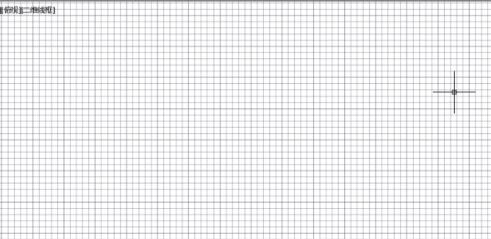
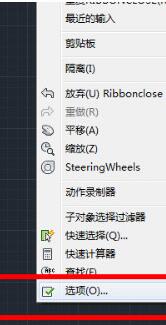
2 Pilih item [Konfigurasi] dalam pilihan dan pilih [Reset].
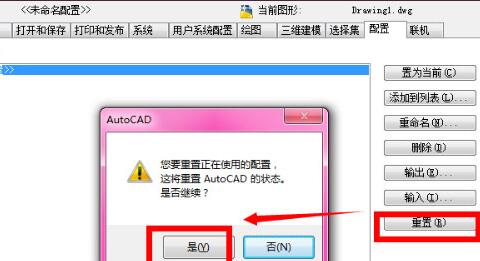
3. Keadaan yang dipulihkan adalah seperti yang ditunjukkan dalam gambar, dengan bar alat dan bar menu muncul.
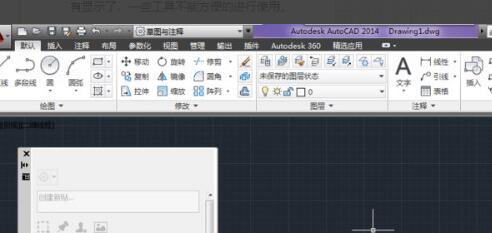
Atas ialah kandungan terperinci Bagaimana untuk memanggil bar alat dalam AutoCAD 2016. Untuk maklumat lanjut, sila ikut artikel berkaitan lain di laman web China PHP!
Artikel berkaitan
Lihat lagi- Bagaimana untuk melihat permainan tersembunyi di Steam
- Bagaimana untuk menggunakan perisian yang sesuai untuk membuka fail dll pada komputer win10?
- Bagaimana untuk menetapkan kata laluan akaun yang disimpan dan melihat kata laluan akaun pengguna yang disimpan dalam Pelayar 360
- Cara menggunakan CAD untuk menandakan semua dimensi dengan satu klik
- Cara membatalkan lompatan automatik IE ke tepi

